이번 포스팅에서는 한글 표가 두 페이지 이상 넘어가는 경우에 '제목 줄'이 자동으로 모든 페이지에 반복되도록 설정하는 방법입니다. 보통 '자동으로 줄 반복'을 체크해도 안 되는 경우가 있습니다. 이럴 때는 셀 속성 설정이 안 되어 있어서 그렇습니다. 그럼 찬찬히 따라 해 보겠습니다.
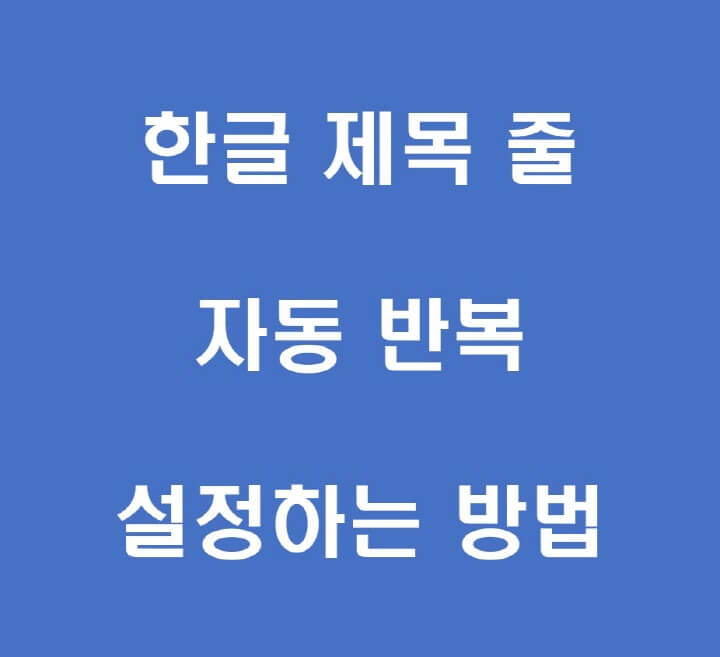
일반적인 표의 형태
직장에서 한글 작업을 하면, 일단 표(table)는 매우 많이 씁니다. 어떠한 데이터들을 직관적으로 표현하기에 가장 효과적인 표현 방식이기 때문입니다.
표를 사용할 때는 보통 몇 페이지에 걸쳐 작성되는 경우도 많습니다. 그럼 표 내용이 있는 두 번째 이상 페이지에서는
해당 셀의 수치나 내용이 어떤 것을 의미하는지 다시 올라가 확인을 해야 하는 경우가 생깁니다. 즉 아래와 같은 형태로 표가 작성되면 생기는 문제입니다.
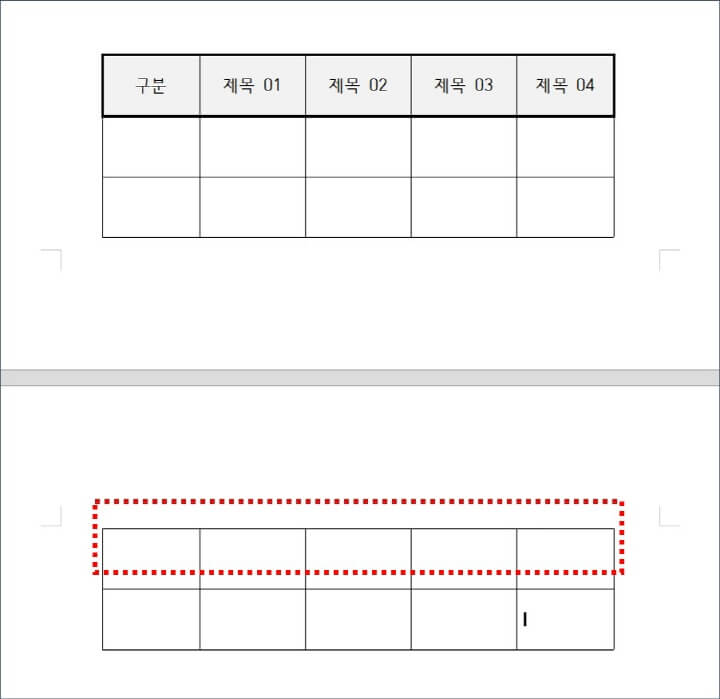
그래서 액셀(Excel)과 같은 전문적인 툴에서는 '틀 고정' 기능을 사용해서, 표의 제목을 계속 확인할 수 있는 기능을 제공합니다. 그리고 우리 한글에서도 유사한 기능을 제공합니다. '제목 줄' 자동 반복 기능입니다.
1단계 : '제목 셀' 속성 지정
한글에서 제목 줄을 자동으로 반복해서 매 페이지에 나오게 하려면 두 단계를 설정하면 됩니다. 먼저 1단계는 제목 칸들을 선택해서, 이 셀들이 '제목 셀'이라는 것을 지정해 주는 단계입니다.
아래 그림과 같이 제목 셀들을 모두 선택하고, 그 위에 우클릭을 하여 '표/셀 속성(Q)'라는 메뉴를 선택해 줍니다. 지금 선택한 셀들의 속성을 지정하러 들어가는 것이죠.
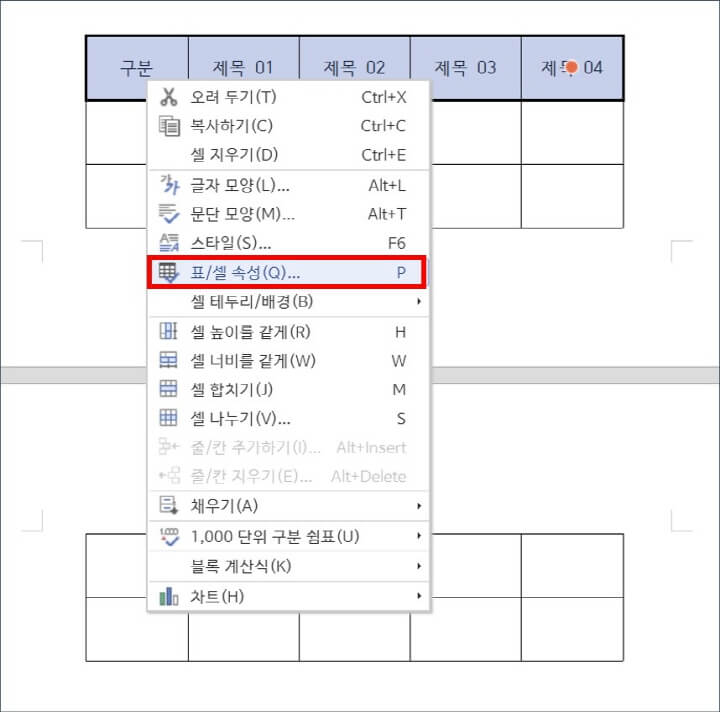
그리고 아래와 같이 표/셀 속성 창에서 '셀' 탭을 선택하고, 중간 즈음에 속성에서 '제목 셀'에 체크를 해줍니다. 위에서 지금 선택한 셀들은 '제목 셀'이라고 설정해 주는 것입니다.
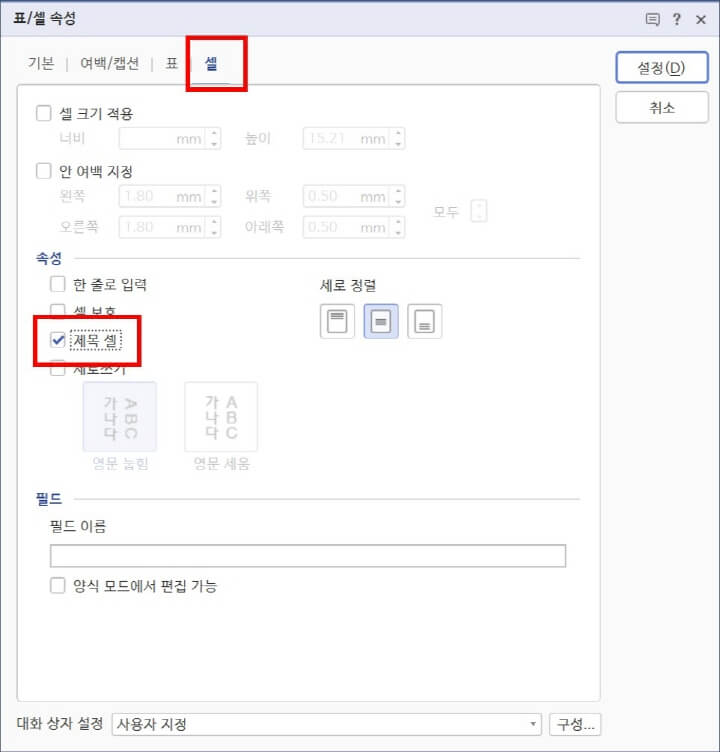
'설정'을 누르고 나오면 아직 아무 변화가 없을 것입니다. 이제 다음 2단계는 이 제목 셀들을 해당 표가 있는 모든 페이지에 자동으로 반복되도록 설정해야 합니다.
2단계 : '제목 줄 자동 반복' 체크
다음은 아래 그림처럼 전체 표 테두리를 선택하고, '개체 속성(P)'으로 들어갑니다. 이 표는 어떠한 표인지 전체적인 속성을 설정하는 메뉴들이 있습니다.
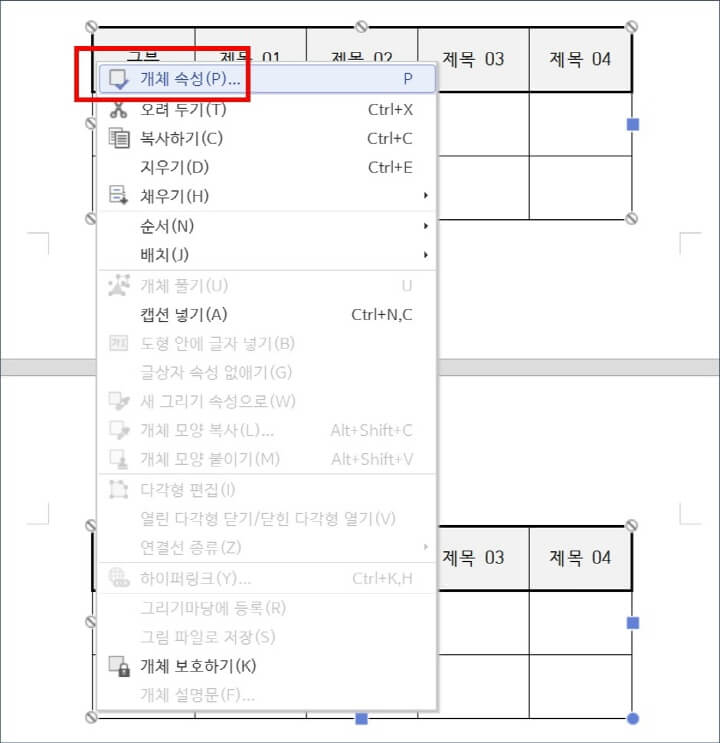
다음 표/셀 속성 상단에서 '표' 탭을 선택하고, 그 아래 '제목 줄 자동 반복'에 체크를 합니다. 우리는 아까 위에서 제목 셀을 지정하였고, 지금 이 단계에서는 그 제목을 계속 반복하겠다고 설정하는 것입니다.
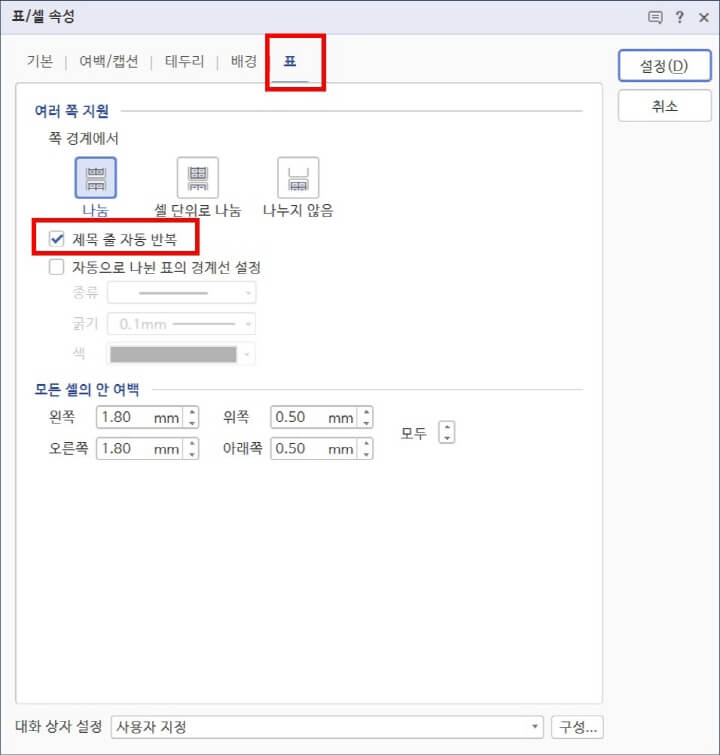
지금까지 이 두 단계만 설정하면, 아래와 같이 작성하시는 표의 제목이 모든 페이지에 나올 것입니다. 매우 긴 표를 덕지덕지 붙여서 작성하는 것보다, 이 기능을 사용해서 보다 효과적인 표를 만드는 것이 좋습니다.
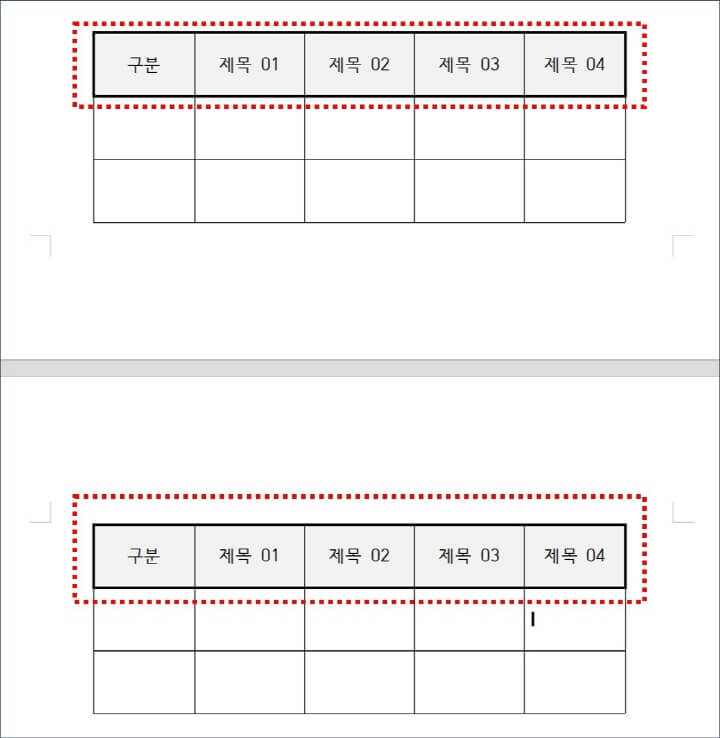
이상 몇 페이지에 반복되며 작성해야 하는 표를 매 페이지에 제목이 나오도록 설정하는 방법을 알아보았습니다. 생각보다 이 기능을 사용해서 표를 작성하는 사람들이 많지 않습니다.
좋은 보고서는 작은 정성과 노력의 차이라고 생각합니다. 보고서를 보는 상사와 동료들도 이런 세심한 배려가 들어가 있는 보고서들을 보면 속으로 높은 평가를 할 것입니다.
하나하나 배워나갑시다. 읽어주셔서 감사합니다.
'대단한 역량' 카테고리의 다른 글
| 한글 특정 한 페이지만 가로로 설정하는 방법 (구역 나누기) (0) | 2023.07.30 |
|---|---|
| 한글 "메모 기능" 활용하기 (메모 생성 및 작성자 이름 변경) (0) | 2023.07.19 |
| 한글 '읽기 전용' 문서 잠금을 해제하는 방법 (0) | 2023.07.11 |
| 파워포인트의 텍스트 서식 간단히 복사하는 방법 (서식복사 단축키) (0) | 2023.07.10 |
| 파워포인트(PPT) 기본 도형 스타일 변경하는 간단한 방법 (0) | 2023.07.05 |